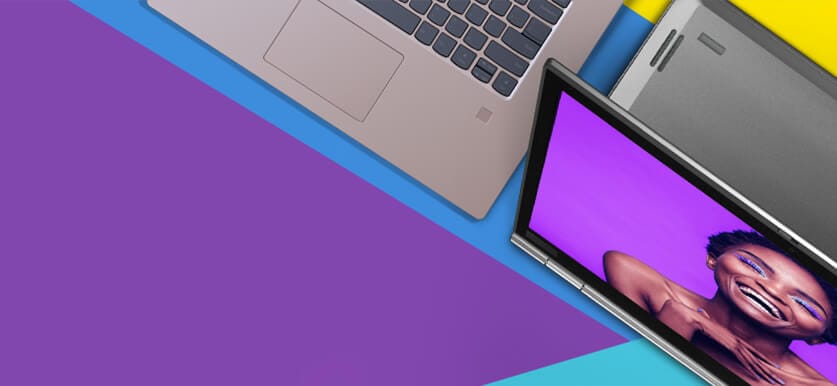パソコンのメモリについて
メモリ(RAM)は、コンピューターの重要なパーツです。メーカーは、CPUの能力、ディスプレイのサイズや解像度、ノートパソコンの場合は本体の薄さなどをよく強調しています。これらもすべて重要なパーツですが、パソコンに精通したショップ店員は、メモリ容量も重視します。
なぜこれが重要でどの数値を見る必要がるのか?ぜひ続きをご覧ください。
メモリ(RAM)とは?
基本的にコンピューターは3つの主要なコンポーネントで構成されています。
1.CPU:CPUは演算を行う部分です。
2.ストレージ(SDD、HDD):ストレージには、OS、アプリ、ファイルなど、CPUが処理を実行するために必要なすべてのものが含まれています。
3.メモリ(RAM):メモリ(RAM)は、CPUが任意の時点で必要とするストレージからのデータの一部のみを格納します。
メモリ(RAM)とストレージ(SSD,HDD)
いくつかの点で、メモリ(RAM)とストレージ(SSD、HDD)はどちらも情報を保存するという似た役割をします。ストレージが低速で安定した速度で大量の情報を読み書きするように設計されているのに対し、メモリは数千倍高速で動作します。メモリはコンピューターにとって重要なコンポーネントです。メモリがないと、すべての情報はアクセスが非常に遅くなるストレージに保存され、コンピューターも同様に遅くなります。
メモリが多ければ多いほど、低速のストレージではなく、高速なメモリに格納できる情報が増えます。つまり、他のパーツよりもメモリがコンピューターの速度を決定するということです。一度に開くアプリの数が多いほど、または計算能力が要求されるほど、メモリの容量にによる速度の違いに気づくようになります。たとえば、リソースを集中的に使用するビデオゲームをプレイする場合、またはIllustratorまたはPhotoshopを使用する場合、メモリが少ないと写真の編集やゲームをしようとするとき、コンピューターの速度は遅くなります。
また、メモリの量とストレージの空き容量の間にも関係があります。コンピューターのメモリ容量が少ない場合(2 GBなど)、ストレージの読み取りと書き込みがはるかに頻繁に行われ、速度が低下します。ストレージの空き容量が非常に少ない場合、CPUがデータを読み取るのにより多くの時間を費やす必要があるため、これらの読み取りと書き込みは遅くなります。
実際にどれくらいのメモリ(RAM)が必要ですか?
基本的な日常の利用では、8GBのメモリ容量で十分です。Windowsを完全にロードするのに十分なスペースに加えて、いくつかのアプリとWebブラウザーを実行することができます。ブラウザで多数のタブを開かない限り、または実行していないアプリを終了し忘れない限り、パフォーマンスの問題は発生しません。最大設定で実行していない限り、ほとんどのゲームタイトルには8GBでも十分であることもわかります(4GBのみが必要なものも) 。
メールソフト、ブラウザ、Adobe Acrobat、Microsoft Officeアプリなど、複数のアプリを一度に開く必要があるとき、8GBのメモリではすぐに圧迫されます。あなたがマルチタスカーの場合、16GBのメモリを搭載することで、これらすべてのプログラムのスムーズな実行に必要な容量が追加されます。 8GBのメモリではスムーズに実行できないゲームはあまりありませんが、同時に実行されている他のプログラムに注意する必要があります。
ほとんどの場合、16GB以上は必要ありません。メモリは飛行機の座席のようなものなので注意してください。飛行機が半分空になっている場合、747を使用して都市間を飛行することに意味はありません。小さな飛行機よりもコストがかかり、その潜在能力を十分に活用できません。 メモリを増やすことは、余分なスペースを利用するニーズがある場合にのみ有益です。ゲーマーにとって必要なのは、お気に入りのゲームに推奨される(最小ではない)仕様を確認することです。快適なゲーム体験に必要なCPU、GPU、およびメモリの要件です。
一方で16GBのメモリーは一度に数重のタブを開きながら大きなファイルや動画の作業をする場合や、非常に大きなファイルで作業をする必要があるグラフィックの専門家などにとっては有益です。ゲームをしている間にそれ以外のことも同時に行いたいゲーマーにとっても有益でしょう。しかしながら、すでに16GBのメモリーを搭載しながらさらに良いゲーミングが必要な場合は、CPUやグラフィックカードのアップグレードを検討した方が良いでしょう。ゲーミングノートPCには様々な選択肢があります。
リソースを集中的に使用する操作では、32 GB以上のメモリがさらに必要になる場合があります。強力なワークステーションには必須のメモリ量です。多くの計算能力を必要とする作業に適している、プロフェッショナルな環境です。
ノートPCのメモリとデスクトップのメモリの関係
ノートPCのメモリ容量を検討する場合に注意することの1つは、ノートPCは購入後にアップグレードするのが難しい場合(場合によっては不可能になる)があることです。対照的にデスクトップでは、簡単にメモリをアップグレードできるように設計されています。
ノートPC用にメモリを追加購入する方法
メモリ(RAM)モジュールは貴重なスペースを占有するため、ノートPCは通常2つのメモリスロットのみで設計されており、購入時にはたいてい両方のスロットをメモリが占有しています。これは、4GBのメモリを搭載した工場出荷時のノートPCには、通常は2GBのメモリモジュールが2つ搭載されていることを意味します。8GBにアップグレードするには、単純に4GBのRAMの増設ではなく、標準搭載の2つの2GBモジュールを取り外して、2つの4GBモジュールと交換する必要があります。これにより、標準搭載のメモリが無駄になります。廃棄するか、役に立たなくなった2GBモジュールを販売するしかありません。
多くの場合、デスクトップには3つ以上のスロットがありますが、通常の出荷時に使用されるのは2つだけで、アップグレードの際の無駄はなくなります。このため、購入後のアップグレードに頼るのではなく、必要と思われる量のメモリがすでに搭載されているノートPCを購入することをお勧めします。
適切なメモリ(RAM)の選択方法
さまざまな種類のメモリがありますが、あなたのノートPC用に指定された種類のメモリしか機能しないため、購入には十分注意してください。
必要なメモリの量を選択するだけでなく、次のようないくつかの主要な仕様を合わせることも重要です。
タイプ:SRAM、DRAM、およびSDRAMは、主要な3つのメモリのタイプです。
データレート:現在、SDR、DDR、DDR2、DDR3、およびDDR4の5種類のデータレートがあります。
速度:通常、 「DDR3-800」のようにデータレートの後に表記されます。 メモリ速度は、CPUがアクセスできる速度を示します
モジュールのサイズとタイプ: デスクトップとノートPCのメモリモジュールは、物理的にサイズが異なる場合があります。デスクトップは多くの場合DIMMを使用しますが、ノートPCにはSO-DIMMが使われます。ピンの数にも違いがある場合があります(メモリの下部にある小さな接点)
どのモジュールがお使いのコンピューターに適しているかわからない場合は、推測をしないようにしてください。製造元に問い合わせることで、確実に見つけることができます。あなたが利用しているのモデルのサポートページには、必要な仕様が掲載されます。それでも分からない場合は、ノートPCをお近くの販売店に持って行けば、スタッフが適切な選択をしてくれるでしょう。
必要なメモリ(RAM)を購入する
適切な容量のメモリを搭載したノートPCを購入することは、家を建てることに例えられます。当面の需要だけでなく、予想可能な将来のニーズを満たすものを検討してください。家を建て替えるのと同じように、より多くのスペースが必要な場合、計画外のコストが高くなる可能性があるためです。
しかし同時に、必要以上のものを購入することで得られるものはあまりありません。 8GBや16GBの違いは非常に大きく、追加のメモリが必要だと感じる人はほとんどいません。 注意:メモリを増やしても、実際に余分なスペースを使用している場合にのみ、コンピューターが高速になります。
最後に、十分なメモリがあると思っていてもコンピューターの動作が遅いように感じる場合は、ストレージを確認してください。 75%を超えるストレージは、速度を低下させ始めます。 未使用のファイルを削除するか、それらを外部ドライブに転送して空き容量を確保することが、最も簡単なアップグレードかもしれません。